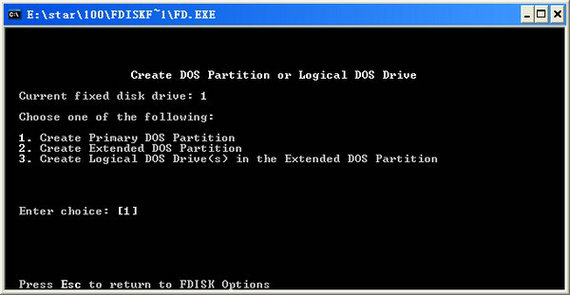fdisk硬盘分区工具 v2.05 中文版
50%
50%
- 软件介绍
- 软件截图
- 相关下载
- 相关文章
fdisk硬盘分区工具是一款硬盘分区模拟程序,fdisk硬盘分区工具能完整的展示硬盘分区所需的所有必经步骤。作为计算机系统自带的分区软件它安全可靠,没有任何广告和插件。无论是基本分区还是逻辑分区它统统能为你实现,通过内建的启动管理器你还能在硬盘中独立的安装不同的操作系统,只需在开机的时候通过启动管理器选择对应的进入方式即可。
fdisk硬盘分区工具使用方法
1、进入DOS方式。在系统引导、出现"Starting Windows....."的时候按下"F8"键,然后再选择"Command Prompt Only"即可进入DOS方式。
2、键入"FDISK"后回车即可进入。
3、这时软件会问你是否支持FAT32,回答"Y"就可以建立FAT32分区,回答"N"则会使用FAT16,决定以后按回车。
4、出现FDISK的主菜单,要建立分区请选择"1"再回车。
5、建立主分区(Primary Partition),选择"1"后回车。
6、这时系统会询问你是否使用最大的可用空间作为主分区,如果回答"Y",那么软件就会将所有的磁盘空间划分成一个分区,回答"N"则可以划分多个分区,对于现在的硬盘来说,一般都比较大,如果划分成一个分区就不太好管理,因此可以选择输入"N"来分成多个分区。
7、软件会提示你输入主分区的大小,输入后回车。
8、完成后按ESC键回到主菜单。
9、对于一个硬盘,必须设置一个活动分区后才可以引导操作系统,所以我们需要进入"2"项。
10、这是会提示用户输入活动分区的号码,由于只有一个分区,就输入"1"。 完后会在状态栏中显示一个"A",表示此分区为活动分区。
11、一个硬盘只能有一个主分区,因此如果现在要划分剩下的硬盘空间就必须建立扩展分区,回到主菜单后选择"2"。
12、程序会提示用户输入扩展分区的大小。
13、扩展分区建立完成后,会显示主分区和扩展分区的相关资料,按ESC键。
14、这时会提示没有逻辑盘的信息,你可以将整个扩展分区划分成一个逻辑盘,或者分成几个逻辑盘。现在可以输入第一个逻辑盘的大小,然后回车。
15、这时会显示第一个逻辑盘的相关信息,并且要求你输入第2个逻辑盘的大小。
16、完成后即可按ESC键退回到主菜单。
17、这时在按ESC退出FDISK再重新启动,就可以对分区进行格式化了。
fdisk硬盘分区工具小编点评
多系统
目前为止dos下最好的硬盘分区工具
支持大硬盘
最可隹的是本软件提供了每块硬盘同时可设置4个主分区或设置三个主分区 一个无限扩展分区
主分区可分别装不同的系统,分别由菜单选择启动
提供三种格式化模式,快速、正常、安全
各系统各不干扰等众多亮点功能。
支持菜选择启动
各系统相互可设置隐藏或非隐藏
fdisk硬盘分区工具 v2.05 中文版软件截图
相关下载
人气下载推荐
-
 flash插件v32.0.0.114查 看
flash插件v32.0.0.114查 看 -
 小米模拟器电脑版v2.1.9 官方版查 看
小米模拟器电脑版v2.1.9 官方版查 看 -
 office2013免费完整版v15.0.4420.1017查 看
office2013免费完整版v15.0.4420.1017查 看 -
 PS6中文破解版v13.0 官方版查 看
PS6中文破解版v13.0 官方版查 看 -
 华为鸿蒙系统正式版v3.3.5查 看
华为鸿蒙系统正式版v3.3.5查 看 -
 intellij idea2020破解版查 看
intellij idea2020破解版查 看 -
 冰点文库v3.0.9查 看
冰点文库v3.0.9查 看 -
 dota地图ai下载最新版v6.88查 看
dota地图ai下载最新版v6.88查 看 -
 torrentkittyv2.0.1.0查 看
torrentkittyv2.0.1.0查 看 -
 逃出生天完整汉化补丁v3.0 稳定版查 看
逃出生天完整汉化补丁v3.0 稳定版查 看 -
 BT磁力天堂torrentkittyv1.0查 看
BT磁力天堂torrentkittyv1.0查 看 -
 java8v8.1查 看
java8v8.1查 看 -
 win7万能驱动包离线版v7.18.908 32位&64位查 看
win7万能驱动包离线版v7.18.908 32位&64位查 看 -
 迅捷文字转语音软件v2.4.0查 看
迅捷文字转语音软件v2.4.0查 看
本类最新
推荐游戏
换一换- 本类周排行
- 本类总排行
- 1 diskgenius分区工具绿色版
- 2 easyrecovery免费版
- 3 ghost安装器中文版
- 4 zend optimizer
- 5 superhidden
- 6 keyswap
- 7 profilemaker
- 8 virtualbox中文版
- 9 sql综合利用工具
- 10 冰点终结者
- 1 absinthe越狱工具
- 2 hdtunepro中文版
- 3 clumsy
- 4 磁盘加锁专家破解版
- 5 华为鸿蒙系统正式版
- 6 凤凰系统32位版本
- 7 绿鹰pc万能精灵最新版
- 8 win8pe ios镜像U盘版
- 9 华为鸿蒙2.0系统pc版
- 10 HWIDGen中文版